安装步骤
CAD2016安装步骤:
1、双击打开autoCAD 2016简体中文完整版。进行解压到C盘。也可以更改到别的位置。
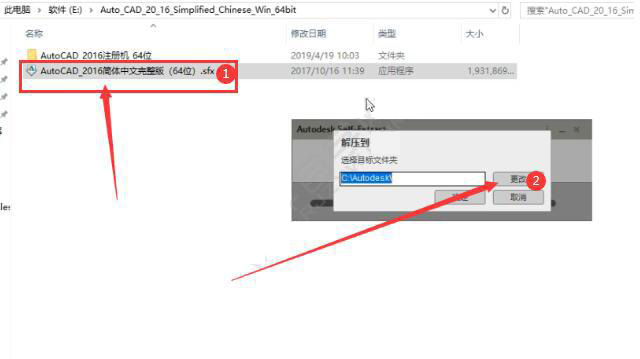
2、解压要一定的时间后,就会跳到安装面板,点击安装。
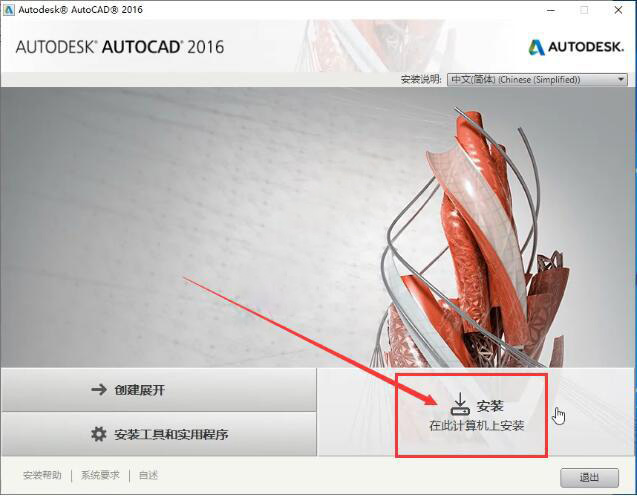
3、国家或地区选择:China,点击我接受。再点下一步。
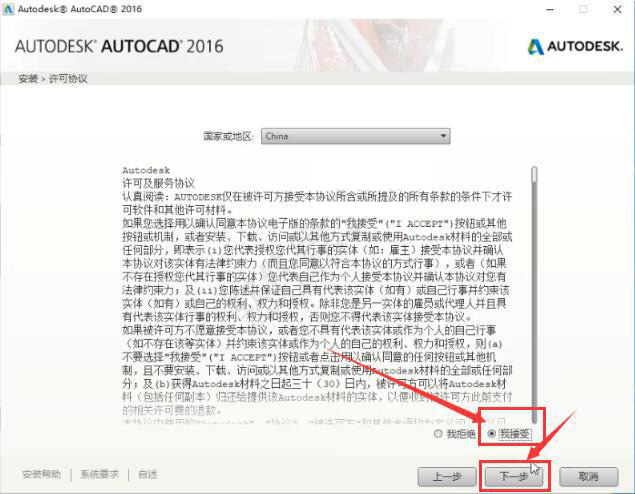
4、产品语言选择:中文简体,许可类型选择:单机版,序号:666-69696969,产品密钥:001H1.点击下一步。
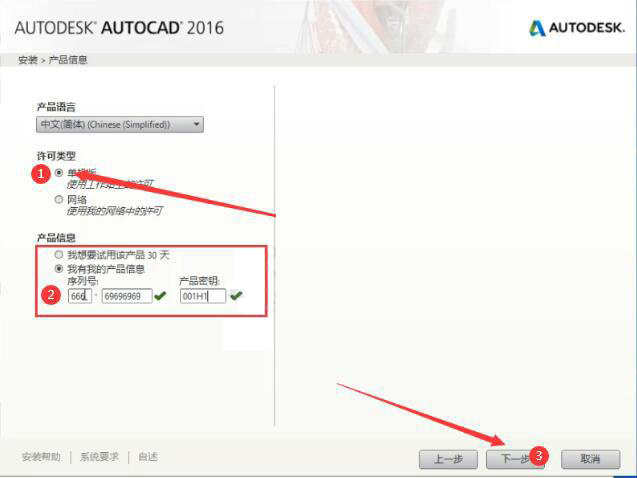
5、选择要安装的插件与主程序,点击安装。
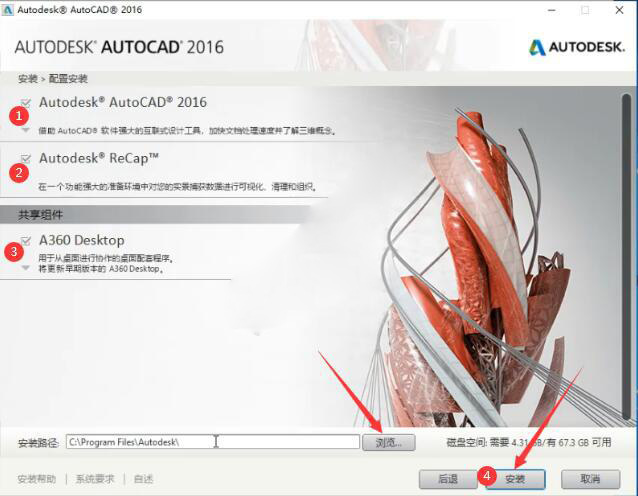
6、然后就进行正在安装,请稍等。
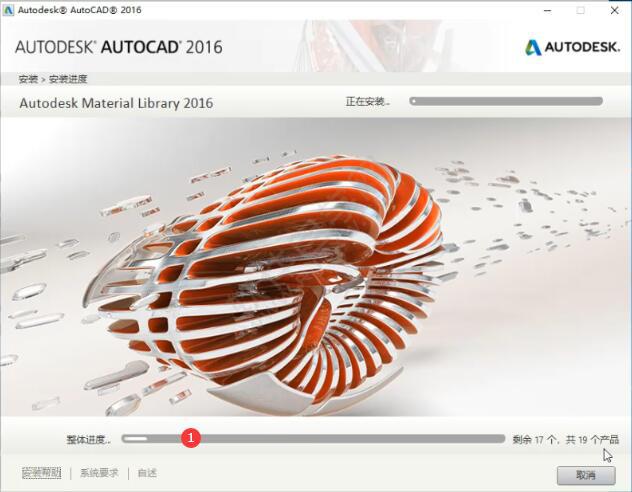
7、安装好后,点击完成安装。
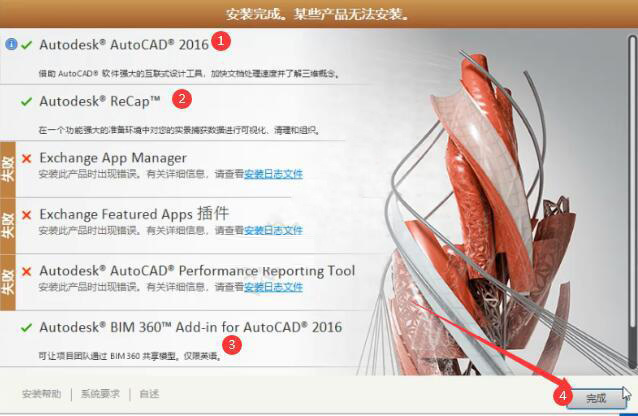
CAD2016激活教程:
在激活CAD2016时记得要断网,一定要注意的是退出杀毒软件,还有注册机以管理员运行。一次不成功,请多试几次。
1、打开安装好的CAD2016软件。点击我同意。
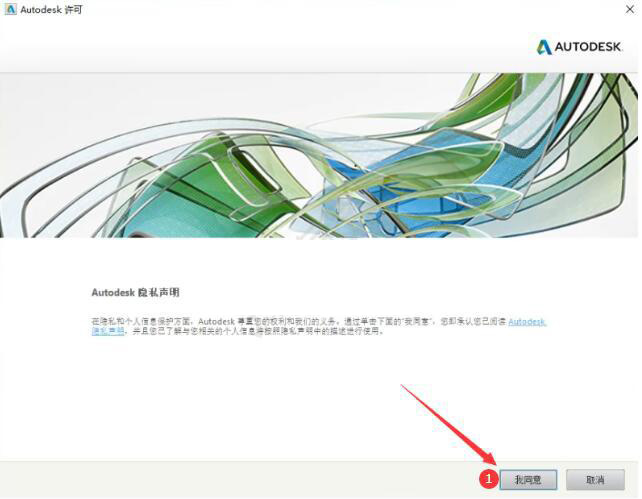
2、如果出现这个页面,点击后退。没有就不用管。跳到下一步。
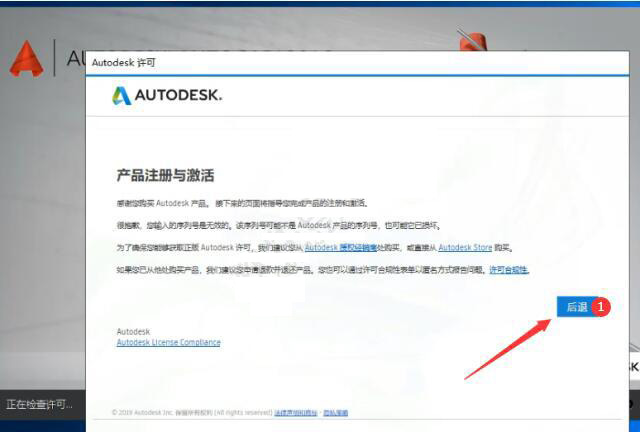
3、然后点击激活。
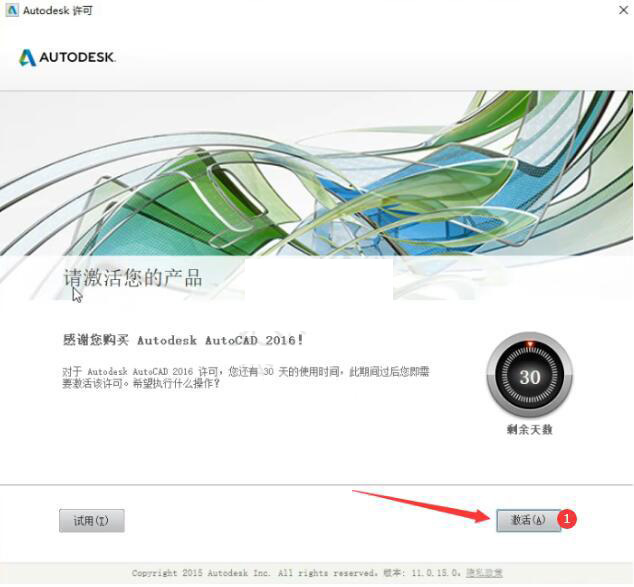
4、选择我具有Autodesk提供的激活码。然后点击下一步。
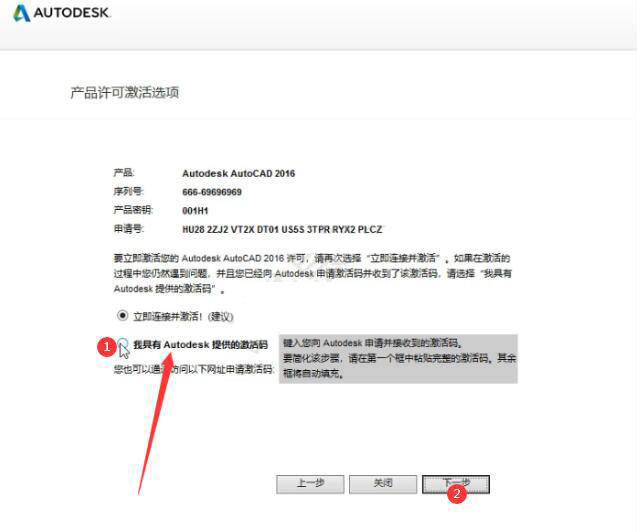
5、找到注册机,右击以管理员身份运行。
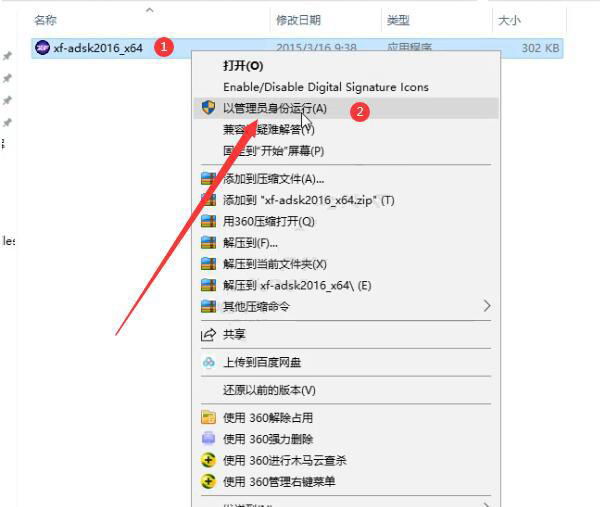
6、点击补丁,点击确定。
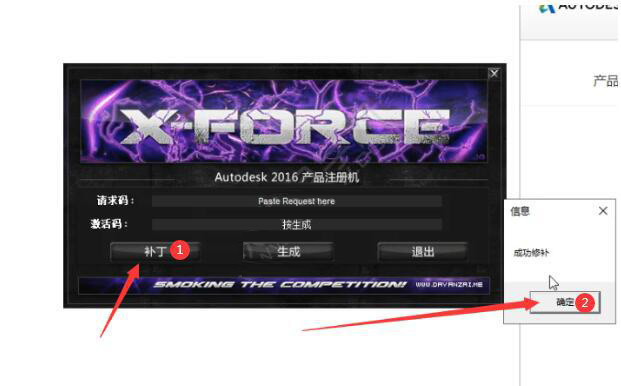
7、把注册页面的申请号,用ctrl+C复制,再用CTRL+V粘贴到注册机中,点击生成。
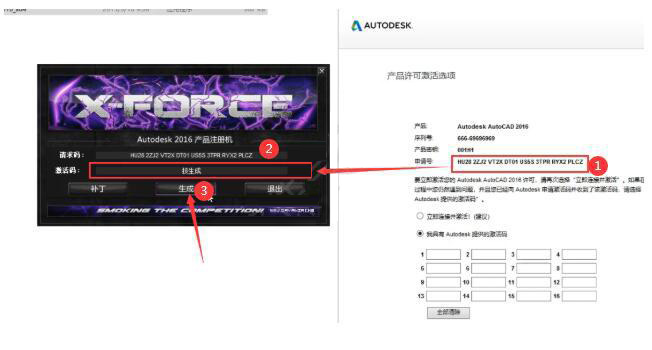
8、生成的激活码,复制注册页面。然后点下一步。
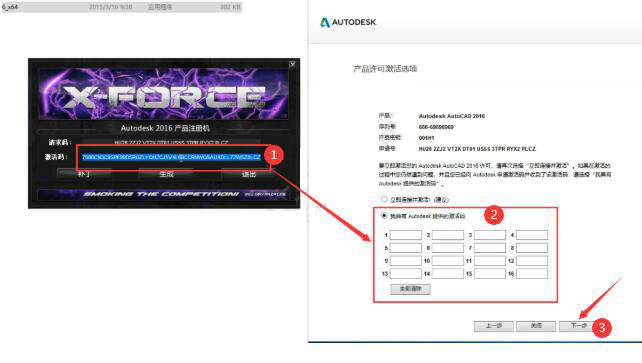
9、提示成功激活后,就击完成。没有成功就多几次。
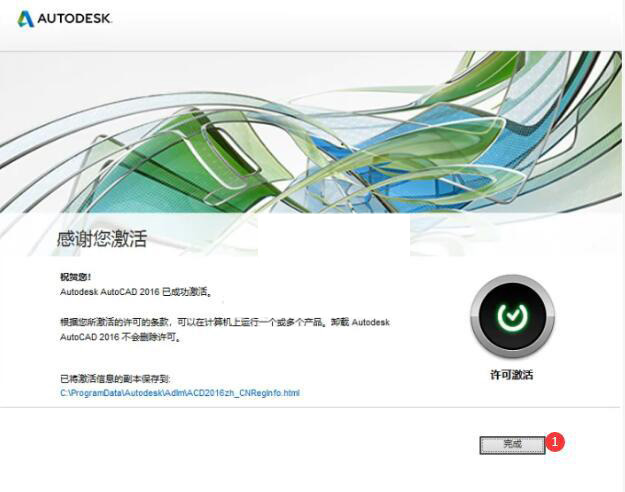
声明:本站所有文章,如无特殊说明或标注,均为本站原创发布。任何个人或组织,在未征得本站同意时,禁止复制、盗用、采集、发布本站内容到任何网站、书籍等各类媒体平台。如若本站内容侵犯了原著者的合法权益,可联系我们进行处理。


评论(0)